I 4 migliori strumenti per aiutarti a convertire WMV in MP3
Potresti voler esportare l'audio dal file video per ascoltarlo in qualsiasi momento quando guardi un video con un'eccellente colonna sonora. Per farlo è necessario molto più che registrare o scaricare il video. È necessario utilizzare un software di editing multimediale per convertire i file video in formato audio. In questo articolo ci concentreremo principalmente su come convertire WMV in MP3 formato. Verranno introdotti i quattro principali convertitori. La loro efficienza di conversione è relativamente elevata e non verrà perso alcun file audio di qualità durante il processo di conversione. Seguiteci per saperne di più su di loro qui sotto.
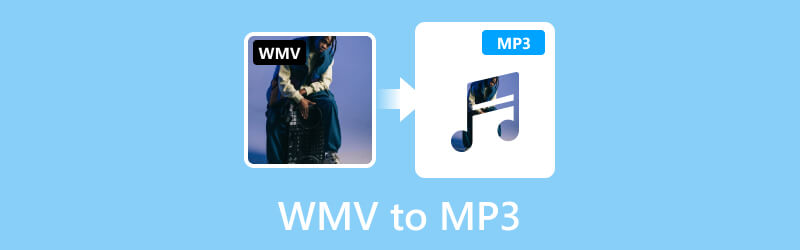
CONTENUTO DELLA PAGINA
- Parte 1. Converti WMV in MP3 con Vidmore Video Converter
- Parte 2. Converti WMV in MP3 con Vidmore Video Converter gratuito online
- Parte 3. Converti WMV in MP3 utilizzando Windows Media Player
- Parte 4. Converti WMV in MP3 utilizzando VLC Player
- Parte 5. Domande frequenti sulla conversione da WMV a MP3
Parte 1. Converti WMV in MP3 con Vidmore Video Converter
Un buon strumento può aiutarti a risolvere la maggior parte dei problemi. Se devi convertire da WMV a MP3, ti consigliamo di utilizzare il convertitore di file più professionale, Vidmore Video Converter. Si adatta a più di 200 formati e ti consente di effettuare conversioni batch. La sua interfaccia pulita e i semplici passaggi garantiscono un funzionamento regolare. Non devi preoccuparti di lunghi tempi di attesa perché ha applicato la tecnologia più recente per fornire un'elevata efficienza di elaborazione dei file. Non ci sono pubblicità o virus che ti disturbano durante il processo, quindi il tuo dispositivo è al sicuro. Oltre alla conversione, offre anche molte opzioni di modifica dei file.
Passo 1. Scarica e installa Vidmore Video Converter sul tuo computer. Quindi aprilo.
Passo 2. Scegliere Converter sull'interfaccia principale. Fai clic su Aggiungi file per caricare i tuoi file WMV.
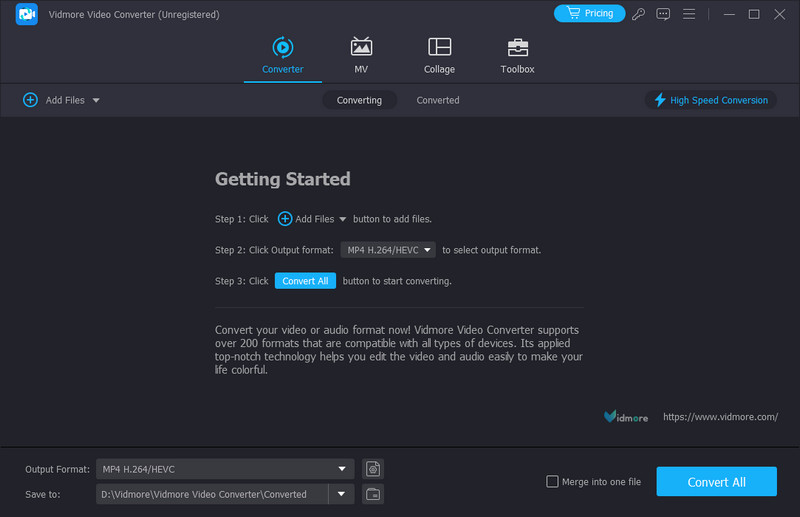
Passaggio 3. Apri il menu accanto a Formato di output, quindi puoi scegliere MP3 come formato di destinazione.
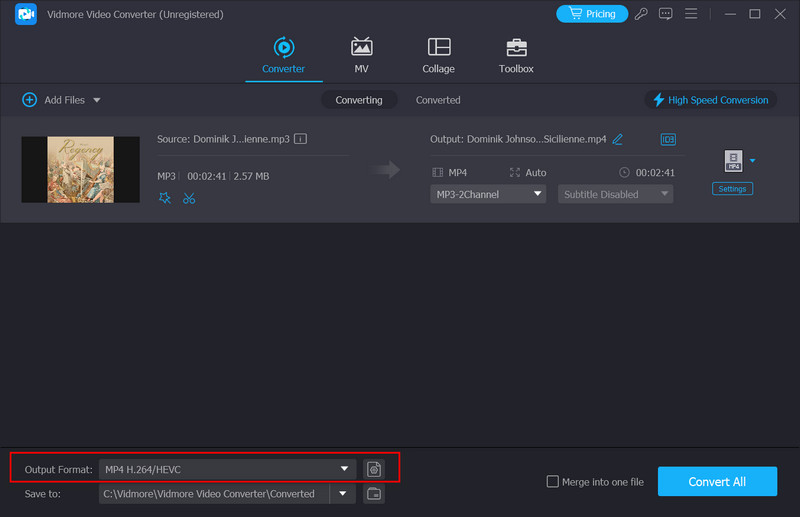
Passaggio 4. Scegli un percorso di salvataggio per l'audio convertito facendo clic su Salva in.
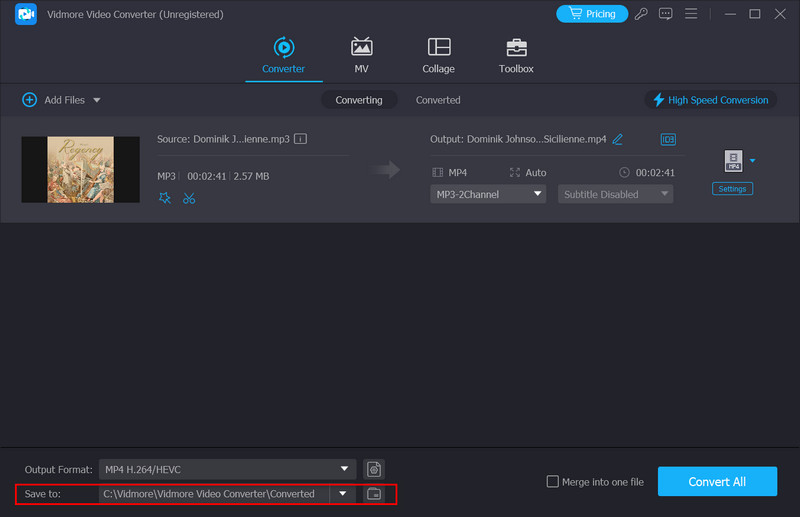
Passaggio 5. Se desideri migliorare il tuo audio, fai clic sul pulsante Modifica o Taglia. Qui ti sarà consentito apportare alcune modifiche. Infine, fai clic su Converti tutto.
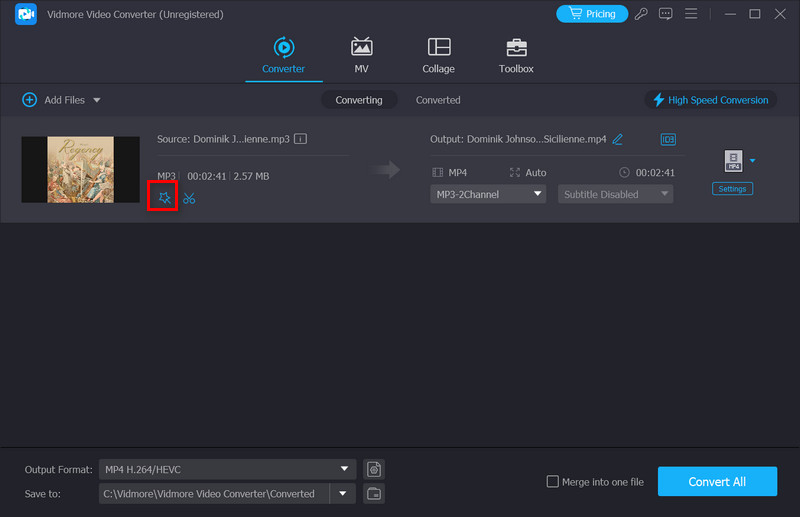
Parte 2. Converti WMV in MP3 con Vidmore Video Converter gratuito online
Oltre alle applicazioni desktop, puoi anche utilizzare alcuni strumenti online. Vidmore Convertitore video gratuito online è senza dubbio il migliore tra questi. Ti supporta nella conversione online gratuita di WMV in MP3 e fornisce strumenti completi di modifica dei file. Puoi anche apportare alcune semplici modifiche al contenuto. La sua funzione di conversione non è stata indebolita rispetto alle applicazioni desktop, ma funziona in modo più leggero. Non è necessario installare alcun software aggiuntivo, ma al massimo si tratta di un piccolo plug-in. Il funzionamento sul Web è molto fluido e puoi utilizzarlo ogni volta che lo apri.
Ecco cosa dovresti fare per cambiare WMV in MP3 con questo strumento online.
Passo 1. Accedi al sito Web Vidmore Free Video Converter Online nel tuo browser.
Passo 2. Dopo essere entrati nella pagina web di questo strumento, fare clic su Aggiungere i file per caricare il file che desideri convertire. Potrebbe essere necessario installare un launcher prima della conversione.

Passaggio 3. Una volta caricato correttamente, scegli il formato di destinazione.
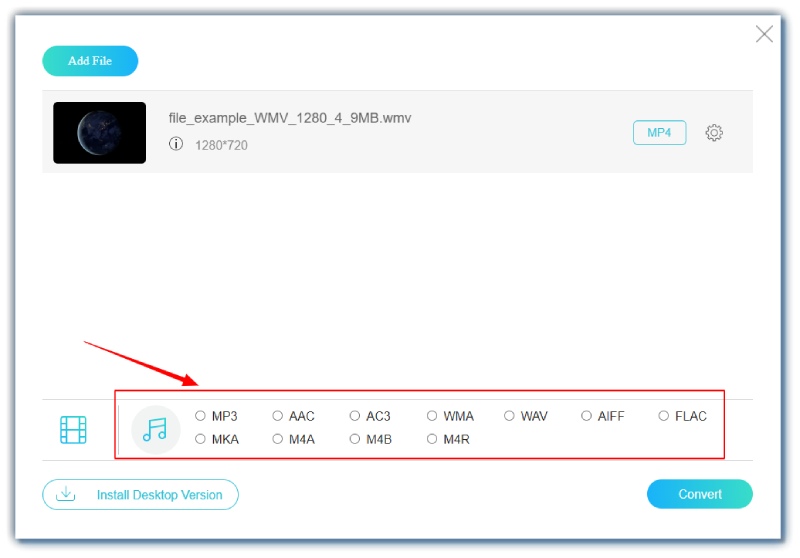
Passaggio 4. Se desideri modificare il file, fai clic su impostazioni pulsante. Quindi fare clic su Converti e verrà avviato il processo di conversione.

Parte 3. Converti WMV in MP3 utilizzando Windows Media Player
WMV appartiene al framework Windows Media. Possiamo immaginare una buona integrazione tra WMV e Windows Media Player. Il software supporta molti formati di file, inclusi MP3, WMA, AAC, MP4, WMV, AVI, ecc. Questo lettore sarà un convertitore adatto se utilizzi un computer Windows. E di solito viene fornito con il sistema operativo Windows, quindi non è necessario scaricare alcun software di terze parti; puoi iniziare a modificare direttamente sul tuo desktop.
Segui i passaggi seguenti per cambiare WMV in MP3 con Windows Media Player.
Passo 1. Apri il file con Windows Media Player.
Passo 2. Per avviare l'interfaccia principale di questo lettore, fare clic su Menu. Quindi, scegli Organizza > Opzioni.
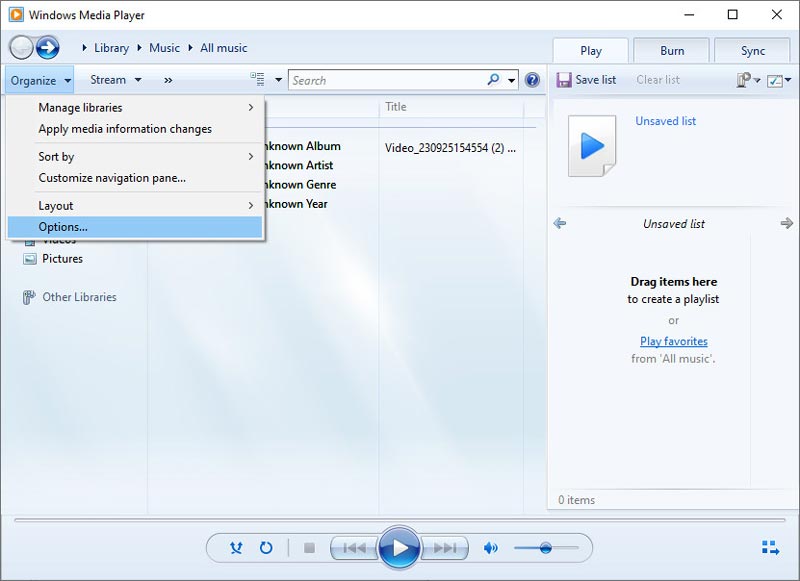
Passaggio 3. Quindi, salterà fuori una nuova finestra. Fare clic su Copia musica. Selezionare una cartella in cui salvare l'audio facendo clic su Cambia. Nella scheda Impostazioni copia, seleziona MP3 come formato di output. Infine, fai clic ok.
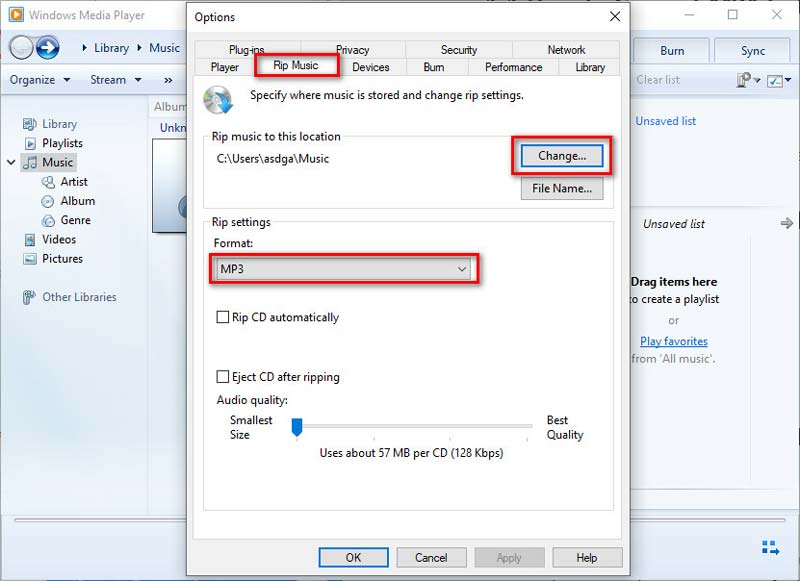
Parte 4. Converti WMV in MP3 utilizzando VLC Player
Chiunque guardi regolarmente video web o lavori con essi dovrebbe avere familiarità con VLC Player. È famoso per i numerosi formati che supporta. Le persone lo usano per riprodurre vari tipi di file audio e video e consente anche alle persone di farlo regolare la velocità di riproduzione, volume di riproduzione e altre impostazioni in qualsiasi momento durante il processo di riproduzione. Tuttavia, oltre a leggere file multimediali, VLC Player supporta anche le persone nella conversione di formati video, nella modifica, nel miglioramento e nell'esecuzione di molte altre operazioni. Quindi, anche usarlo come convertitore da WMV a MP3 è una buona scelta. È molto facile da usare e puoi iniziare rapidamente.
Qui ti guideremo nella conversione da WMV a MP3 con VLC Player.
Passo 1. Scarica e installa VLC Player sul tuo dispositivo. Lanciatelo sul desktop.
Passo 2. Clic Media > Converti/Salva per aprire il convertitore in VLC Player.

Passaggio 3. Per scegliere il formato di destinazione, trova la sezione Profilo. Quindi, scegli un percorso di salvataggio per il tuo file sotto il file File di destinazione.

Passaggio 4. Clic Inizio per consentire al lettore VLC di avviare la conversione.
Parte 5. Domande frequenti sulla conversione da WMV a MP3
Come posso estrarre l'audio da un video e salvarlo come MP3?
Questa operazione può sembrare piuttosto complicata, ma con l’ausilio di strumenti professionali tutto si risolverà. Molti sviluppatori hanno già sviluppato strumenti di editing in grado di esportare l'audio dai video. Alcune migliori applicazioni desktop includono Vidmore Video Converter e Adobe Premiere Pro. Puoi anche optare per strumenti online, tra cui Vidmore Free Video Converter Online, Zamzar, ecc. Nessuno di questi strumenti è troppo difficile da usare, quindi non devi preoccuparti di non sapere come usarli.
Cos'è WMV?
Il nome completo di WMV è Windows Media Video. È un formato video compresso sviluppato da Microsoft. WMV mira a fornire una riproduzione video di alta qualità e a mantenere ridotte le dimensioni del file. È compatibile con molte piattaforme e applicazioni, supportando diversi bit rate e risoluzioni. I video WMV possono essere riprodotti su VLC Player e Windows Media Player.
Come convertire MP4 in MP3 senza alcun software?
Puoi convertire MP4 in MP3 senza scaricare e utilizzare software, ma non è comunque realistico senza strumenti. Prima di tutto, puoi considerare l'utilizzo di alcuni convertitori online, come Vidmore Free Video Converter Online e Zamzar; in secondo luogo, alcune piattaforme di cloud storage, tra cui Google Drive e Dropbox, consentono anche di effettuare semplici conversioni di formato, solo che le funzioni potrebbero essere limitate. Nel complesso, è probabile che questi strumenti siano leggeri e facili da usare e puoi fare tutto semplicemente aprendo il browser.
Conclusione
In questo articolo, abbiamo consigliato quattro strumenti per aiutarti a convertire WMV in MP3. Questi strumenti includono sia software desktop che strumenti online. Ognuno ha i suoi punti di forza, quindi puoi sceglierne uno adatto alle tue esigenze. Anche la guida passo passo che abbiamo fornito ti aiuterà nel processo.


